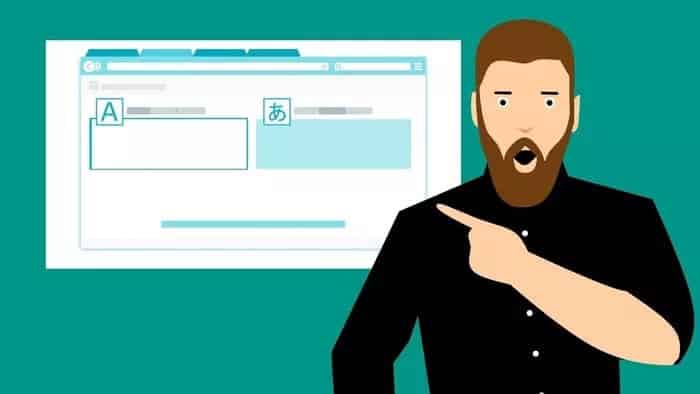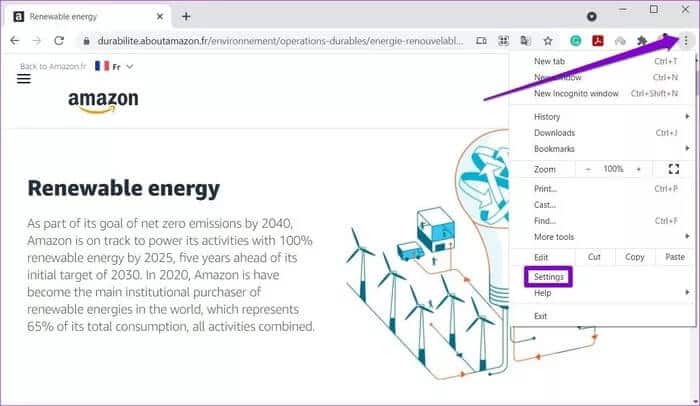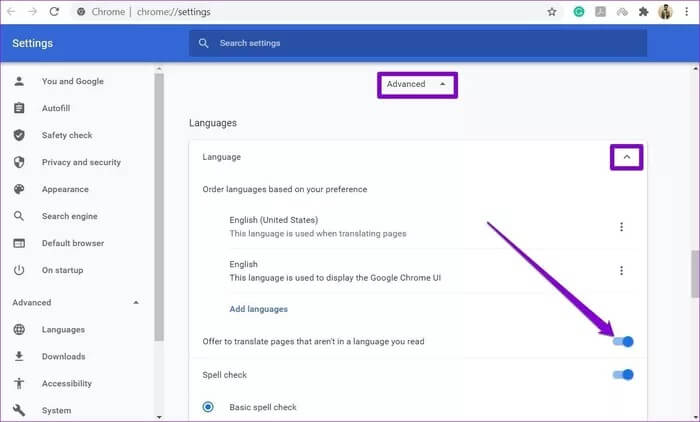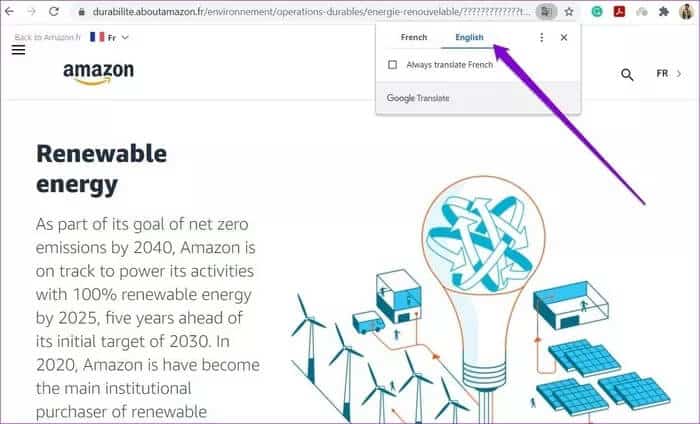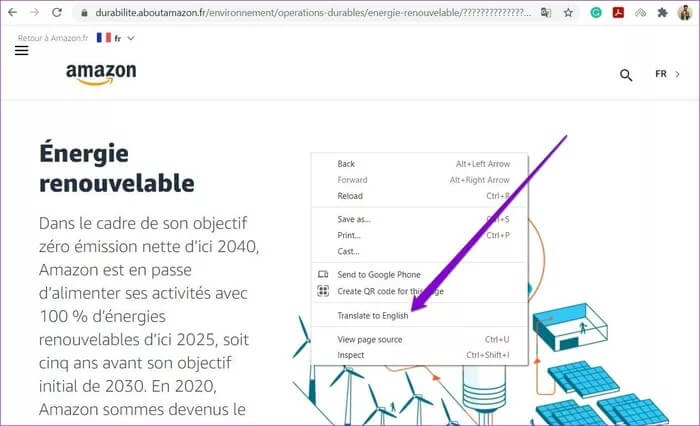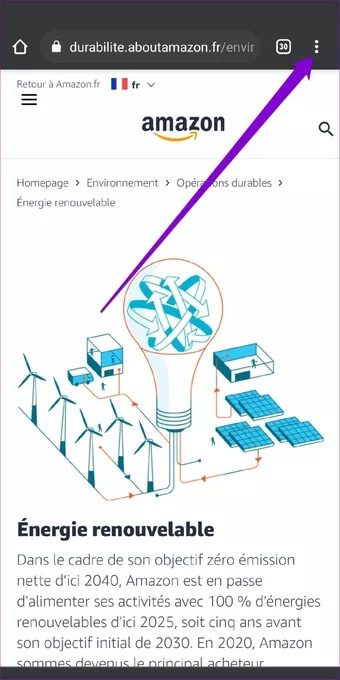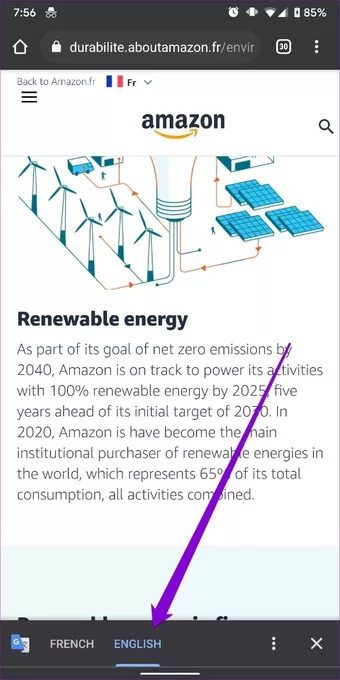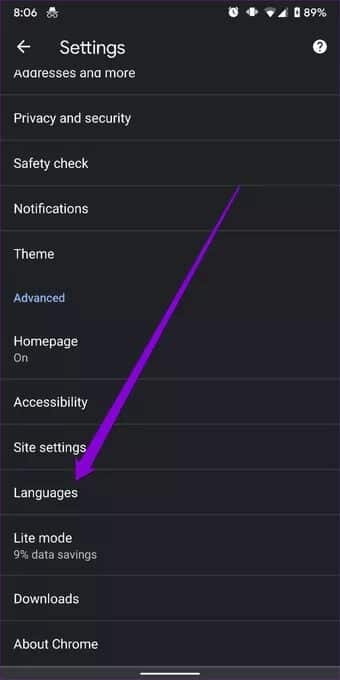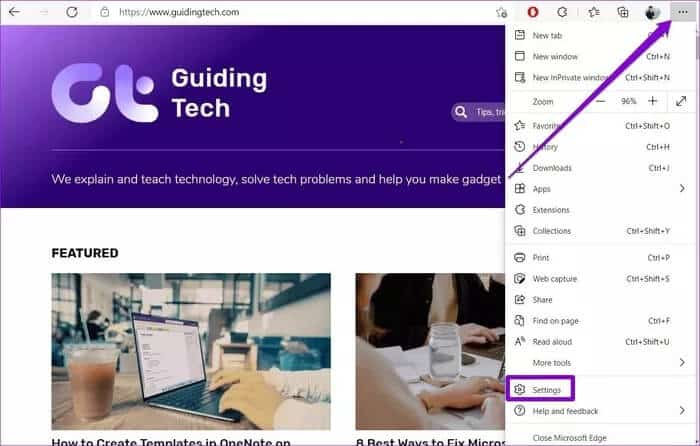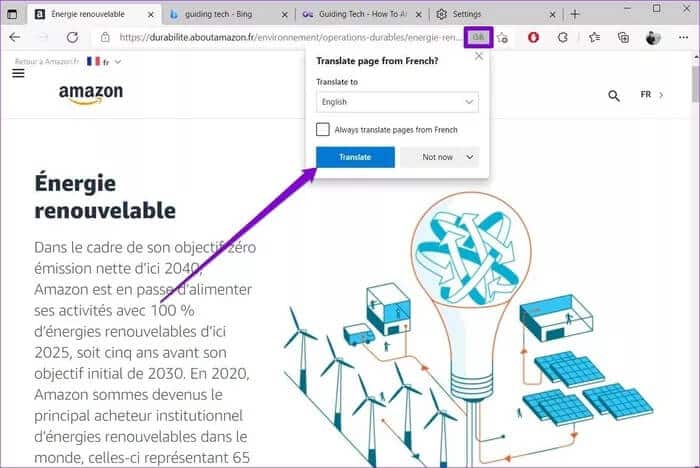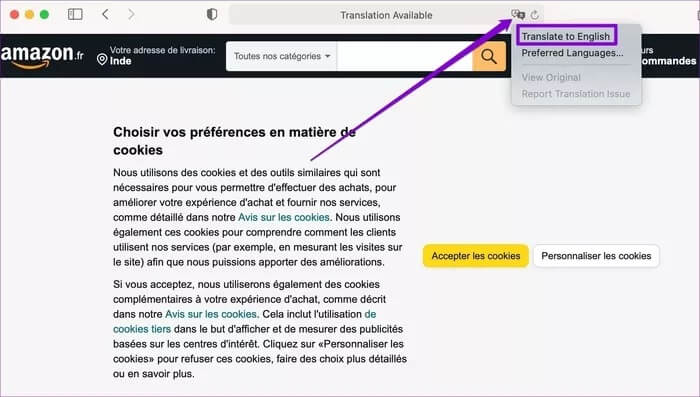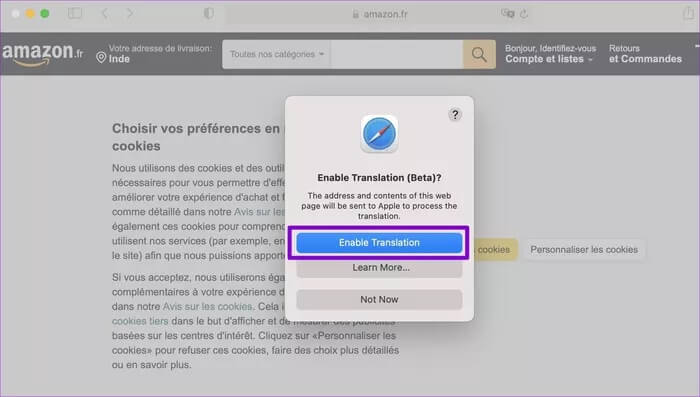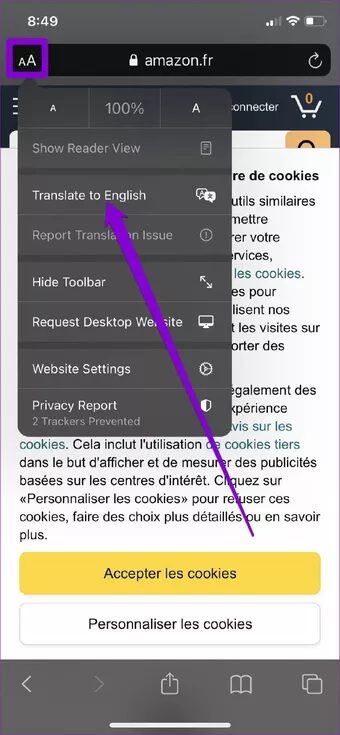모바일 및 컴퓨터에서 웹 페이지를 자동으로 번역하는 방법
인터넷을 검색하다 보면 외국어로 된 웹페이지를 자주 접하게 됩니다. 그러나 브라우저가 모바일(iPhone, iPad, Android) 또는 컴퓨터(Windows 및 Mac)에서 전체 웹 페이지를 쉽고 자동으로 번역할 수 있으므로 너무 걱정할 필요가 없습니다.
지역별 사이트든 외국어로 된 일부든 상관없이 쉽게 자국어로 번역할 수 있습니다. 모바일과 PC의 다양한 브라우저에서 웹페이지를 번역하는 방법을 알려드리겠습니다. 시작하자.
PC의 Chrome에서 웹 페이지를 번역하는 방법
구글 크롬 소개 번역 기능 요전. 모바일과 PC 모두에서 외국어로 된 웹페이지를 자동으로 감지하여 번역할 수 있습니다.
PC용 Chrome 번역 기능을 활성화하는 방법을 알아 보려면 계속 읽으십시오.
단계1 : Chrome을 실행하고 점 XNUMX개로 된 메뉴 아이콘을 클릭한 다음 설정.
단계2 : 아래로 스크롤하여 이동 고급 설정. 거기에서 언어 설정을 확장하고 "읽고 있는 언어로 작성되지 않은 페이지를 번역하도록 제안“아직 안 했다면.
표 3 : 번역할 페이지로 이동합니다. 페이지가 로드되는 동안 웹 페이지 번역을 요청하는 팝업이 상단에 나타납니다. 기본 언어(이 경우 영어)로 전환하면 웹 페이지가 그에 따라 번역되어야 합니다.
팝업이 자동으로 표시되지 않으면 빈 공간을 마우스 오른쪽 버튼으로 클릭하고 메뉴에서 "영어로 번역" 옵션을 선택한 후 Chrome에서 웹페이지를 번역하도록 할 수 있습니다.
이제 팝업이 나타나야 하며 웹 페이지를 원하는 언어로 번역할 수 있습니다.
모바일용 GOOGLE 크롬의 웹 페이지를 번역하는 방법
데스크톱 대응 제품과 마찬가지로 다음을 포함합니다. Android 및 iOS용 Chrome 웹 페이지를 즉시 번역할 수 있는 기능도 있습니다. 따라서 Android 또는 iPhone에서 웹 페이지를 번역하는 것은 거의 동일합니다. 이 기사에서는 Android 휴대전화를 사용하여 Google Chrome 앱에서 웹 페이지를 번역하는 방법을 보여줍니다.
단계1 : Chrome을 실행하고 번역할 웹페이지로 이동합니다.
단계2 : 오른쪽 상단에 있는 점 XNUMX개 메뉴 아이콘을 클릭하고 ترجمة.
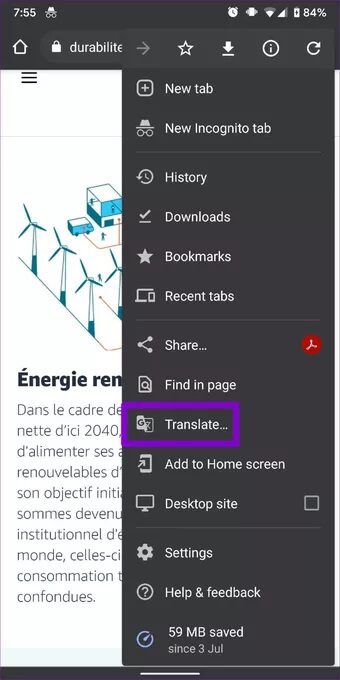
표 3 : 입력 도구 모음이 화면 하단에 나타나야 합니다. 페이지는 자동으로 영어(기본 언어)로 번역되어야 합니다. 입력 도구 모음에서 점 XNUMX개 아이콘을 클릭하여 다른 언어를 선택하거나 기본 설정을 저장할 수 있습니다.
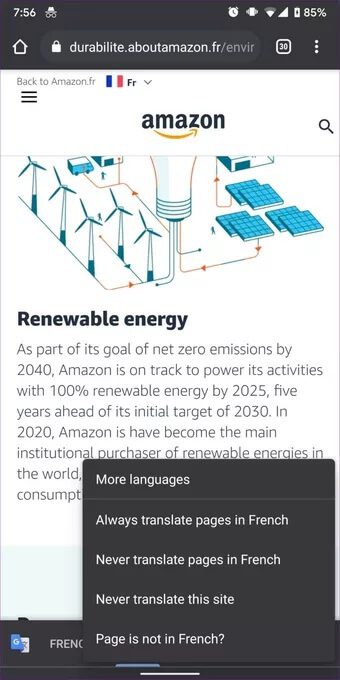
Chrome에서 자동 번역을 활성화하려면 점 XNUMX개로 된 메뉴 아이콘을 클릭하고 설정으로 이동합니다. 그런 다음 아래로 스크롤하여 고급 설정에서 언어를 탭합니다. 마지막으로 "옵션으로 전환하십시오.읽고 있는 언어로 작성되지 않은 페이지를 번역하도록 제안".
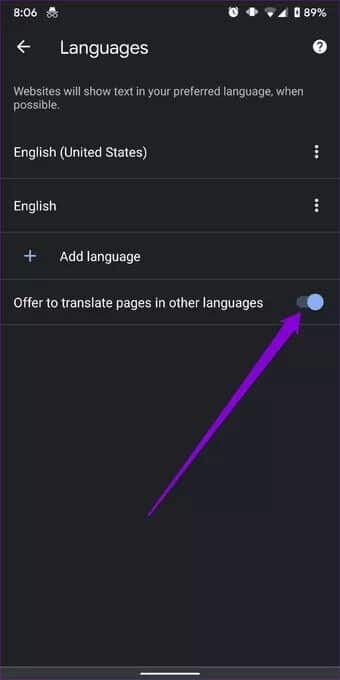
그게 다야 이제 Chrome은 외국어로 된 웹 페이지를 감지하면 자동으로 입력 도구 모음을 표시합니다.
MICROSOFT EDGE에서 웹 페이지를 번역하는 방법
Google Chrome과 마찬가지로 Microsoft Edge에는 웹 페이지를 쉽게 번역할 수 있는 번역 기능도 있습니다. 작동 방식은 다음과 같습니다.
단계1 : Microsoft Edge를 열고 점 XNUMX개로 된 메뉴 아이콘을 클릭한 다음 설정.
단계2 : 이제 탭으로 이동하십시오 "언어옵션을 활성화내가 읽고 있는 언어로 작성되지 않은 페이지를 번역하도록 제안".
표 3 : 이제 번역할 웹페이지를 방문하세요. Edge가 자동으로 이를 감지하고 번역 옵션을 제공합니다. 할 때 번역을 클릭합니다.
Edge에서 웹페이지를 번역하는 것은 Chrome에서 얻는 것과 다소 유사한 경험입니다.
MAC의 SAFARI에서 웹 페이지를 번역하는 방법
Chrome 및 Edge의 발자취에 따라 Apple도 도입했습니다. 번역 기능 Safari 14가 설치된 Mac과 iPhone 모두. 이 기능은 아직 베타 버전이지만 Mac과 iPhone 모두에서 완벽하게 작동했습니다.
Mac용 Safari에서 웹 페이지를 번역하는 방법은 다음과 같습니다.
단계1 : Safari에서 다른 언어로 웹 사이트를 엽니다. 페이지가 로드될 때까지 기다리면 URL 표시줄에 번역 아이콘이 표시됩니다.
단계2 : 번역 아이콘을 클릭하고 "영어로 번역"을 선택하십시오.
이 기능을 처음 사용하는 경우 먼저 기능을 활성화하라는 메시지가 표시됩니다. 메시지가 표시되면 번역 활성화를 클릭합니다.
활성화되면 페이지가 자동으로 원하는 언어로 번역됩니다.
IPHONE 또는 iPad의 Safari에서 웹 페이지를 번역하는 방법
나는되었다 iPhone에서 웹 페이지 번역하기 이제 iPhone용 Safari에도 번역 기능이 내장되어 있기 때문에 그 어느 때보다 쉬워졌습니다. 사용 방법은 다음과 같습니다.
Safari에서 웹 페이지를 번역하려면 외국어로 된 웹 사이트로 이동하십시오.
그런 다음 " 아이콘을 클릭하십시오.aA상단에서 옵션을 선택하십시오.영어로 번역. 딸깍 하는 소리 할 수있게하다 확인하는 번역.
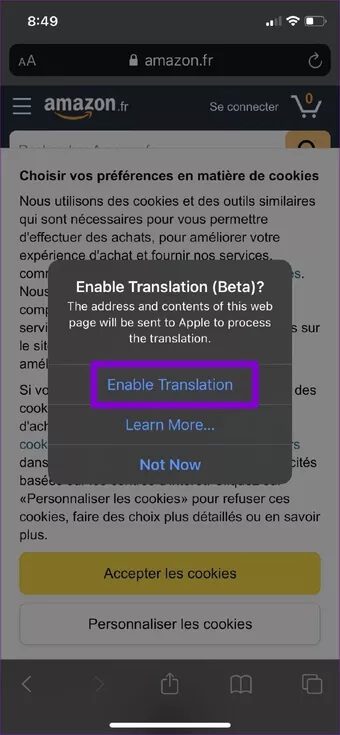
그것은 당신을 위해 웹 페이지를 번역해야합니다. 상단에 있는 번역 아이콘을 클릭하고 원본 보기를 선택하여 웹 페이지를 원래 언어로 되돌릴 수 있습니다.
당신이 이해하는 언어
인터넷이 가능한 세상에서 언어는 장벽이 되어서는 안 됩니다. 이러한 기능이 풍부한 브라우저를 마음대로 사용할 수 없습니다. 자막 기능을 활성화하고 사용하면 이러한 장벽이 제거되어 그 어느 때보다 빠르게 좋아하는 콘텐츠에 한 걸음 더 다가갈 수 있습니다.
모바일과 컴퓨터에서 웹 페이지를 자동으로 번역하고 원하는 콘텐츠를 즐기세요.